-
製品
- ソリューション
-
パートナー
- SonicWallパートナー
- パートナー リソース
-
Widgets
-
Content Widgetパートナーポータル
案件登録、MDF、セールスおよびマーケティングツール、トレーニングなどがご利用いただけます。
-
Image Widget

-
-
サポート
- サポート
- リソース
- Capture Labs
-
Widgets
-
Content Widgetサポートポータル
ナレッジベース、コミュニティ、技術文書、ビデオチュートリアルを検索することにより、質問への回答を検索する
-
Image Widget

-
- 会社
- お問い合わせ
-
製品
- ソリューション
-
パートナー
- SonicWallパートナー
- パートナー リソース
-
Widgets
-
Content Widgetsパートナーポータル
案件登録、MDF、セールスおよびマーケティングツール、トレーニングなどがご利用いただけます。
-
Image Widgets

-
-
サポート
- サポート
- リソース
- Capture Labs
-
Widgets
-
Content Widgetsサポートポータル
ナレッジベース、コミュニティ、技術文書、ビデオチュートリアルを検索することにより、質問への回答を検索する
-
Image Widgets

-
- 会社
- プロモーション
- マネージドサービス
- お問い合わせ
SMA 100 製品ファームウェア10.2.1.7の OpenSSL ライブラリの更新
 First Published:03/09/2023
First Published:03/09/2023
 Last Updated:03/10/2023
Last Updated:03/10/2023
1678382550
SMA100製品ファームウェアの最新のリリースではOpenSSLライブラリの更新と主要なセキュリティ機能を含んでいます。SMA100製品の全モデル(SMA410、SMA210、SMA400、SMA200、SMA500v for ESXi、SMA500v for HyperV、SMA500v for KVM、SMA500v for AWS、SMA500v for Azure)に対応した新しいファームウェアリリース 10.2.1.7 一般提供を開始いたしますのでお知らせいたします。
このリリースには、潜在的な攻撃からオペレーティングシステムを保護するいくつかの主要なセキュリティ機能、およびOpenSSLライブラリの更新が含まれています。これらの機能の詳細については、SMA 100 10.2.1 管理ガイドまたはリリースノートを参照してください。リンクはこのお知らせの最後を参照ください。
- 新しいファームウェアが利用可能であることの通知: SMA100の管理GUIのシステム>ライセンス ページに新しいファームウェアのアップグレード通知が表示され、新しいファームウェアがアップグレード可能であることをお客様にお知らせします。SonicWallでは、最高のセキュリティと最適なパフォーマンスを実現するために、最新のファームウェアを使用することを推奨しています。
- OpenSSLバージョンのアップグレード: OpenSSLライブラリがバージョン1.1.1t にアップデートされました。このバージョンでは、CVE-2022-4304: A timing-based side channel exists in the OpenSSL RSA Decryption implementation に記載されているOpenSSLの脆弱性が修正されています。
- 追加のセキュリティ強化:
a. SMA100自体を保護するためのWAFの導入。WAF サービスは、自信を保護するために自動的にk表製されます。アプライアンスのオフロードポータルでWAFを有効にするには、アクティブなWAFライセンスが必要です。
b.二要素認証(2FA)、パスワードの有効期限切れ、Webアプリケーションファイアウォールをオンにするよう顧客に警告を与えることで、優れたセキュリティ慣行を実施する。
c.MA 500vをAWSまたはAzure環境に導入する際、起動後に自動的に実行されるユーザーが追加したカスタムスクリプトを無効にします。(このセキュリティ強化のため、SMA 500vに導入されたユーザースクリプトは機能しません。バージョン10.2.1.7にアップグレードする前の既存のユーザースクリプトは、このアップグレード後に機能しなくなります。)
d.ファームウェアの完全性を確認するために、追加のセキュリティチェックを行う
e.トラフィックの制限: 特定のユニットでファームウェアの完全性の問題が検出された場合、SMAはセキュリティ上の理由から、自身が開始したアウトバウンド通信を制限します。これは、アプリケーションやネットワーク上のリソースへのユーザーのVPNアクセスに影響を与えるものではありません。SMA 100から送信される電子メールとsyslog通信には影響があります。この動作は、ファームウェアの整合性の問題を修正したリリースにアップグレードすると、元に戻ります。
解決方法
以下の手順で、SMAファームウェアイメージをSMA 10.2.1.7-49svにアップグレードしてください。
- システム|設定]に移動し、[設定のエクスポート]をクリックします。保存先を指定するプロンプトが表示されます。
 ヒント: 問題が発生した場合、またはハードウェアを交換した場合にアプライアンスを迅速に再プロビジョニングするために、保存した設定ファイルを持っておくことは常に良いアイデアです。
ヒント: 問題が発生した場合、またはハードウェアを交換した場合にアプライアンスを迅速に再プロビジョニングするために、保存した設定ファイルを持っておくことは常に良いアイデアです。 - 設定をエクスポートしたら、mysonicwall.comからファームウェアをダウンロードすることができます。
- ログインしたら、ダウンロードに移動します。ソフトウェアタイプのドロップダウンで、アップグレードするハードウェアプラットフォームを選択します。
- 最新のファームウェアのリンクをクリックします。
- SMAアプライアンスの管理GUIから、「システム|設定」に移動します。新しいファームウェアのアップロードをクリックします。
- ダウンロードしたファームウェアを参照します。ファイルのアップロードが完了すると、「新しいファームウェア」に新しいバージョンが表示されます。
- 新しいファームウェアをクリックし電源アイコンをクリックします。
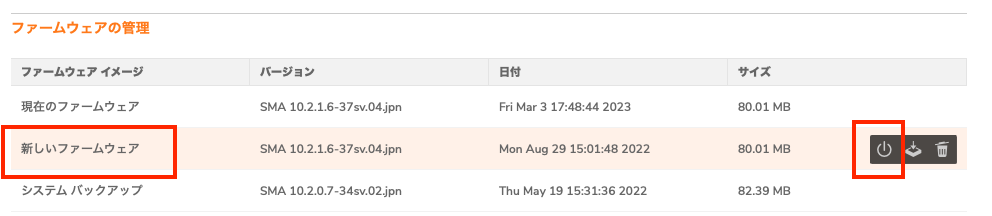
- Boot」ボタンをクリックします。デバイスが起動します。ログインページが表示されるまで待ちます。
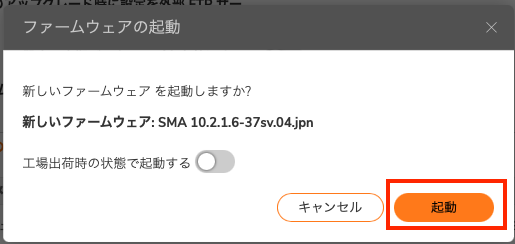
 注意: 工場出荷時の状態で起動する が無効(グレー)であることを確認してください。有効(緑)の場合は、設定がすべて消去されます。
注意: 工場出荷時の状態で起動する が無効(グレー)であることを確認してください。有効(緑)の場合は、設定がすべて消去されます。 - アプライアンスにログインし、「システム|ステータス」にアクセスしてアプライアンスが正常にアップグレードされたことを確認します。




